图片压缩到100K以下有什么方法?分享六个轻松且快捷的压缩方法
日常工作和生活中,我们经常需要把图片缩小到100K以内,比如上传头像或发送邮件附件等。学会有效的图片压缩技巧,能够帮助我们节省存储空间,提升传输速度。那么,图片压缩到100K以下有什么方法呢?请不要过多得担心,下面就来分享六个轻松且快捷的压缩方法,一起来看下吧。

一、选择在线工具
图片压缩网站操作简单,不用额外安装软件。目前,您只需上传图片,网站就会自动压缩,整体效率是很高的。此外,这些工具兼容多种图片格式,能够满足各种需求。同时,在线工具的便利之处在于不用占用电脑硬盘空间,只要网络连接正常,就能方便地使用。操作起来也很简单,图片压缩轻松完成。不过,使用时一定要从官方渠道进入,以防个人信息泄露。因此,如果说您不确定哪一款压缩的效果比较好,建议您直接试试看效果比较好的“i压缩”或者“iyasuo”等。
具体图片压缩到100K以下的方法:
步骤1、可以直接在电脑上使用默认浏览器,打开“i压缩”这个网页平台。如果说您是第一次使用的话,也可以直接在浏览器当中搜索“i压缩”相应的关键词。首先,需要在首界面里找到具体的功能,也就是选择“图片压缩”下拉菜单中的“压缩指定大小”选项。
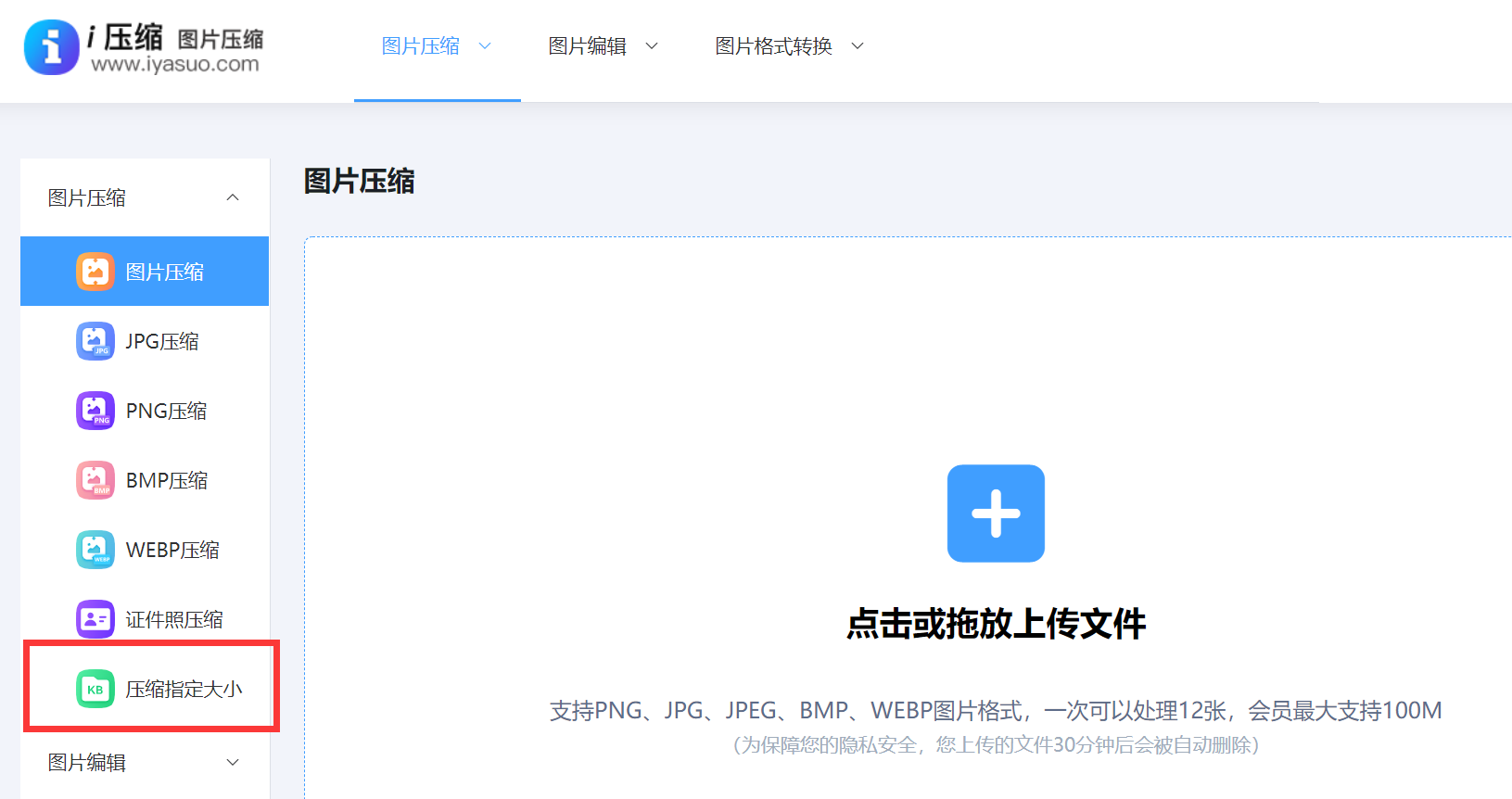
步骤2、将需要压缩的图片添加到网页当中,这里可以选择手动拖拽,当然这得建立在需要转换图片较少的前提下。图片全部添加好之后,再勾选一下是“质量优先”或者“大小优先”的选项,并且设置具体的压缩大小为“100K”。确认无误后,点击“压缩”之后等待片刻,即可将所需的内容下载保存到合适的位置了。
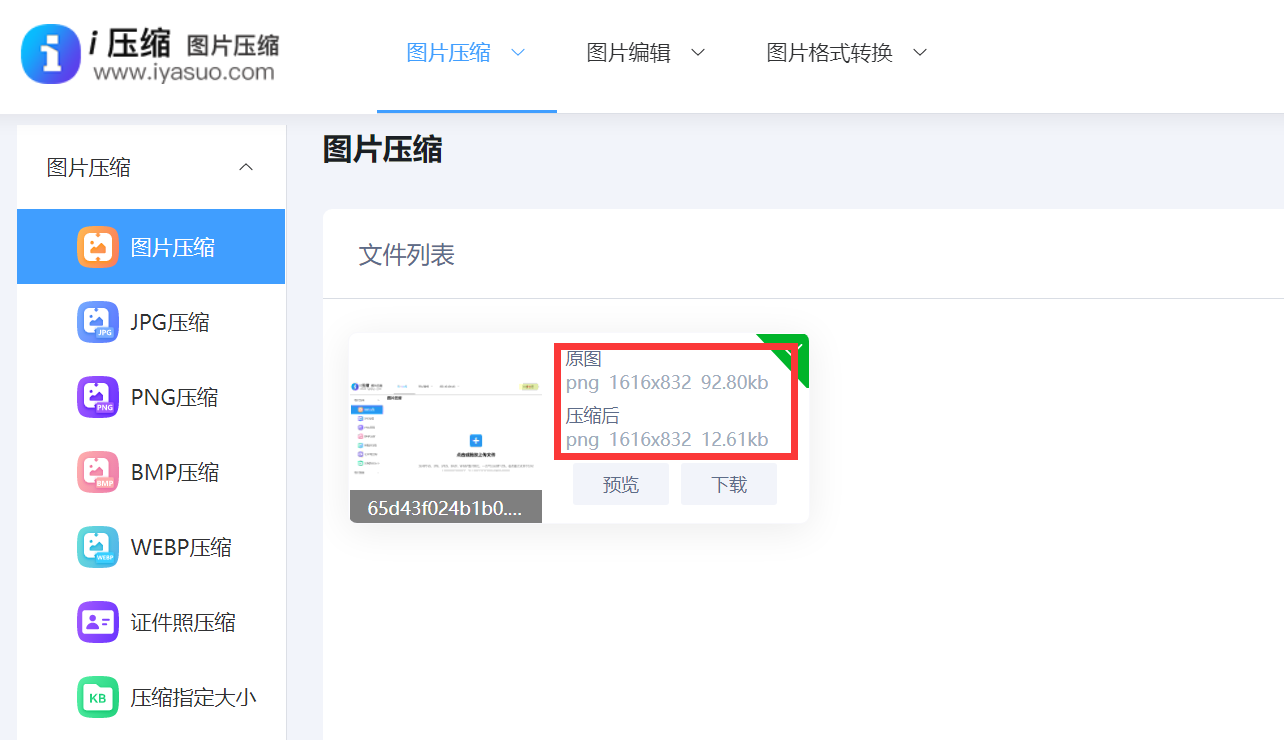
二、利用软件压缩
其次,市面上的图片压缩工具众多,比如美图秀秀、压缩图片大师等。这些工具功能全面,不仅具备基本的压缩作用,还能进行图片裁剪、调整亮度与对比度等操作。只需按照软件提示,导入图片即可轻松完成压缩。同时,使用软件进行图片压缩操作更为便捷。用户可根据个人需求挑选合适的压缩比和格式,进而实现将图片压缩至100K以下。但请注意,这需要提前安装软件,而且部分高级功能可能需额外付费。
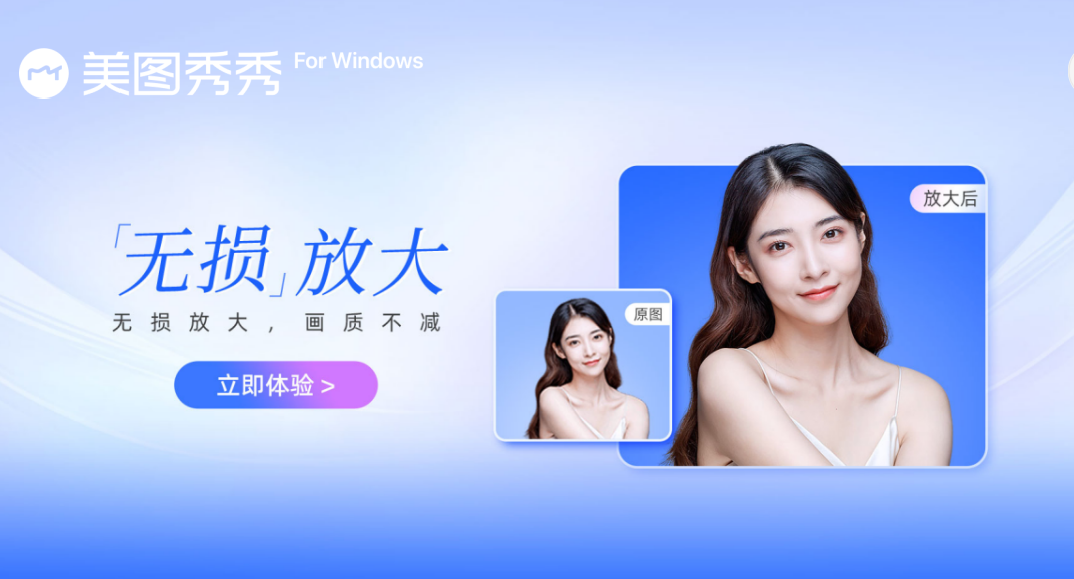
三、调整尺寸大小
现在,调整图片大小是一种简便的压缩手段。使用诸如Adobe Photoshop等图片编辑工具,可以直接打开图片,选择调整图像尺寸的功能,然后根据需要减小图片的长宽像素数。通常情况下,图片尺寸减小后,其文件体积也会明显减小。不过,调整图片尺寸需留意比例,以防变形损害观感。在图片清晰度要求不高的情况下,这一方法尤为适用。不妨多试几种尺寸,以找到既符合文件大小限制,又不会过多降低画质的最优尺寸。
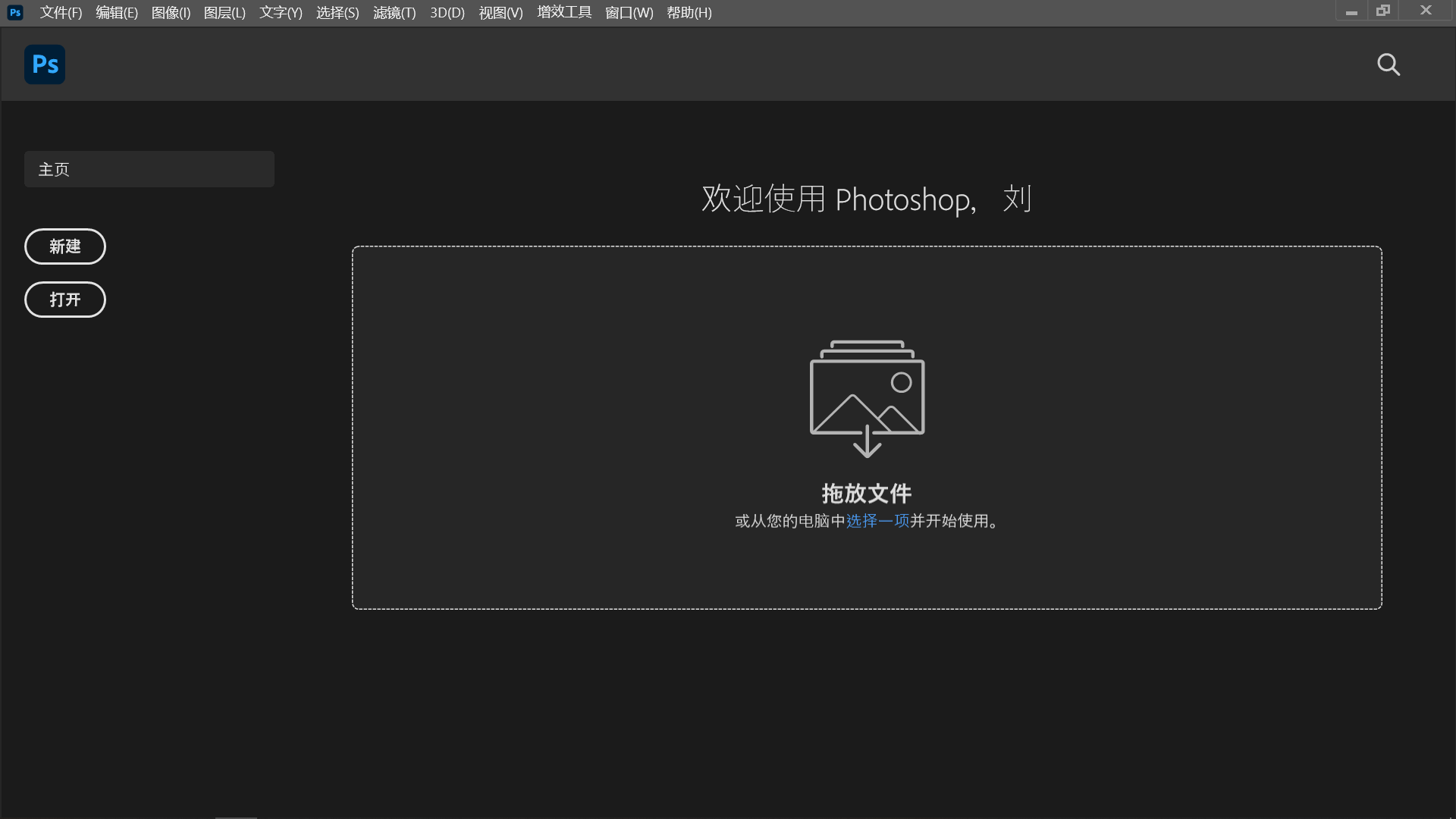
四、降低文件质量
外次,多数图片编辑器具备降低画质的功能。比如,在保存图片时,可以挑选较低的质量设置。通常,JPEG格式的图片在保存时能调整质量百分比,整体来说数值越低,文件自然越小。目前在压缩时,可以实时查看图片效果,并据此调整设置,直至图片体积小于100K。对于那些内容简单、画质要求不高的图片,这一方法能迅速完成压缩任务。但需留意,过分降低画质会让图片变得不清晰,因此需适度调整。

五、转换适宜格式
当然了,很多情况下图片格式的文件大小相差甚远。以 PNG 格式为例,它通常比 JPEG 格式要大。如果说图片内容允许,可以尝试将PNG格式转为 JPEG 格式,这样做可以显著减小文件体积。这一转换过程可以通过使用在线工具或相关软件轻松实现。另外,改变图片格式往往能实现明显的文件缩小。尤其是那些以透明背景为主的 PNG 图像,转换后可能会有瑕疵。因此,需根据具体情况来决定是否进行转换。转换过程中,务必要保证原始图片内容完整,以防影响其应用。
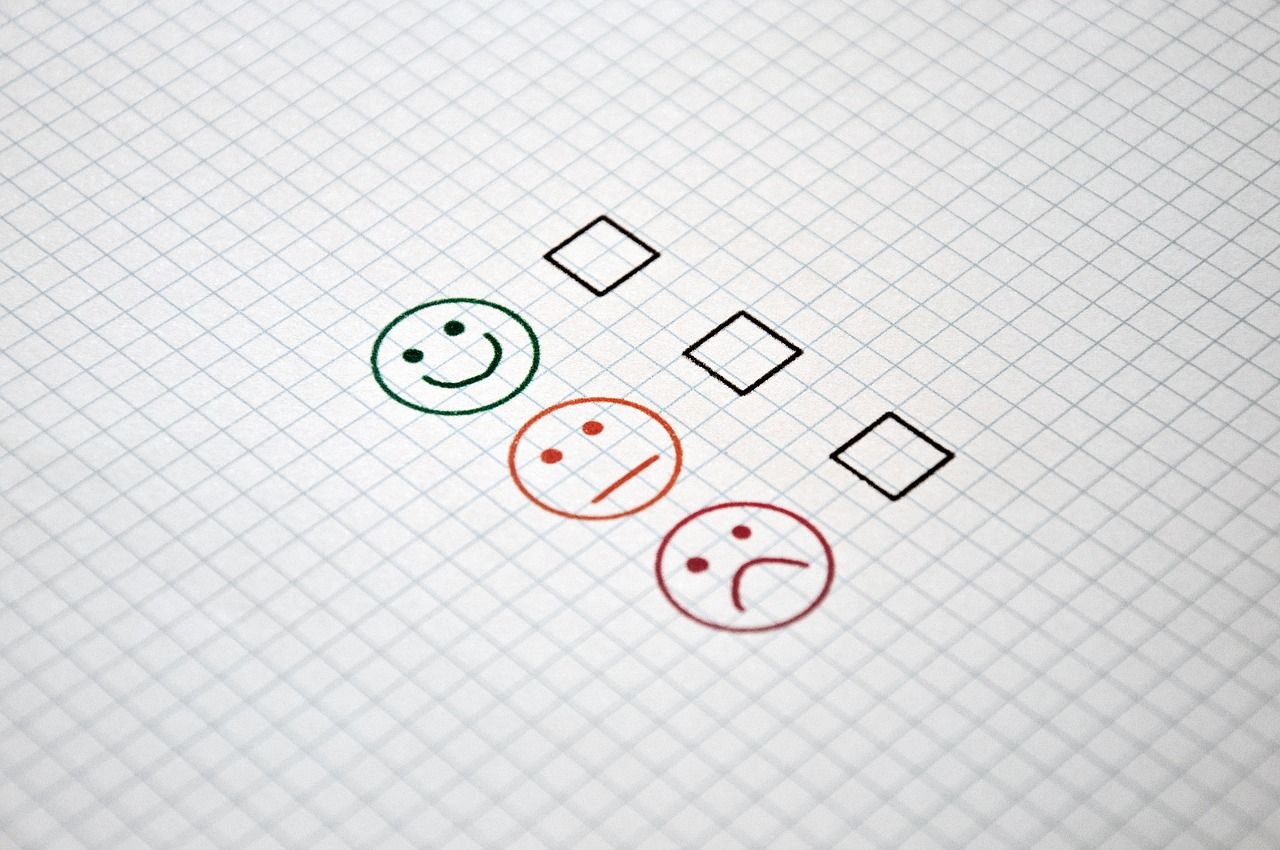
六、手机自带功能
除了上面分享的五个方法以外,多数现代智能手机都配备了图片编辑及压缩功能。首先可以打开相册,挑选要压缩的图片,编辑菜单中通常可见压缩或调整尺寸的选项。只需几步简单操作,就能在手机上完成图片的压缩,既方便又迅速。目前,手机自带的特性是无需额外下载应用。在急需压缩图片且手头无电脑的情况下,手机能迅速解决这一问题。然而,手机自带的压缩功能相对基础,效果可能不及专业软件,但满足日常需求是没问题的。

针对图片压缩到100K以下的六个方法,小编就为大家分享到这里了,希望您在看完之后所遇到的问题都能够被解决。最后总结一下:在使用这些方法缩小图片尺寸的过程中,大家是否遇到了什么特殊难题?也欢迎您能够在评论区与我们讨论交流下。温馨提示:如果您在使用i压缩在线网页的时候遇到问题,请及时与我们联系,祝您图片压缩到100K以下操作成功。















